教室多媒体使用手册
噢易多媒体网络教室产品v10.5.0.2558安装使用说明书

噢易多媒体网络教室软件V10.5.0.2558安装使用说明书1.发布版本说明1.优化收取作业功能,学生端提交作业至ftp服务器后,教师端采用磁盘拷贝代替之前的网络拷贝,大大降低了收取作业所用的时长;2.优化屏幕广播功能,绑定了选定的教师机ip,解决了由于外网导致屏幕广播黑屏的问题;3.优化影音广播功能,教师端用影音广播播放1080p视频卡顿,现在采用播放1080p视频时,递增增加影音广播播放的端口号,缓解了VLC播放器播放1080p 视频卡顿的现象;(后面版本会淡化影音广播功能,由屏幕广播直接放视频)4.多平台支持,目前支持Fedora端、Ubutun端、安卓客户端、Windows客户端、传统PC等,同时支持KVM服务器和Hyper-V服务器,语言版本支持简体和繁体;5.优化Startup.exe进程,在win7系统下,将其进程添加为系统启动项,代替之前的计划任务启动,解决了外面实施遇到的计划任务报错的问题;6.优化屏幕录制功能,加入了设备匹配文件macroMatch.cache文件,可以根据实际情况,填写录制的输入设备;7.将行为管控纳入到版本中,行为管控功能有禁止网络和禁止U盘两个功能组成,特别说明,现在有且仅为VDI环境提供此功能,PC环境现在没有,以后也不会提供补丁;8.VDI环境授权加入了缓冲机制,首次从服务器上获得授权以后,会被缓冲,即使后期服务器损坏,切换到虚实双系统环境,授权仍然有效;9.针对10.5.0.2392实施遇到的问题,此版本针对性地修订如下Bug:修订在vdi环境下若存在pc1,pc2,pc22字符长度不等时,排序不正确的问题;修订无法捕获PS等特殊图标的问题;修订虚实双系统场景下,实系统有概率黑屏的问题;修订安卓客户端连接教师机异常的问题;修订了学生端先执行本地视频重定向,教师端再执行屏幕广播,导致学生端本地视频重定向播放视频不退出的问题;修订了vdi虚拟桌面启动时间延迟导致教师端执行影音广播时,后登陆的学生端影音广播画面被VDI的桌面遮挡住的问题;2.实施步骤2.1 环境要求支持VDI版本:V4.4.1、V4.4、V4.3、V4.2支持终端:物理PC 、Fedora终端、Windows客户端、安卓客户端、Ubuntu客户端支持系统(包含传统PC系统和VDI桌面系统):Win7-32、Win7-64、win8.1-64、Win10,支持简体版和繁体版,对WinXP部分支持程序达到最优效果的环境配置如下:1、教师端安装在物理机上,物理机配置cpu i3以上、内存2G以上;2、传统环境网络最好全百兆,VDI环境下教师端到学生端终端连接的交换机必须为千兆网;2.2 安装步骤2.2.1 VDI版本1、安装好VDI客户端,进入终端后台,将与终端对应的文件在后台安装;2、做好VDI模板(请参考VDI的产品操作手册);3、在模板中运行多媒体安装程序,采用默认路径进行安装(注:如需自定义路径,则自定义的路径中不能存在中文目录,否则会导致“屏幕广播”功能无法正常使用),在安装过程中会弹出如下图的环境配置界面:点击“OK”后继续安装弹出以下窗口:选择“我接受”,进行下一步安装,弹出以下配置信息:选择默认安装路径或者自定义路径(不能是中文目录),点击“安装”,进行下一步安装,弹出以下配置信息界面:4、根据安装的是教师端还是学生端,高教场景还是普教场景,选择对应的项后点击“下一步”,当选择的是高教场景和VDI教师机,服务器类型选择分kvm 或hyper-v环境,高教场景和VDI学生机这两种场景时弹出以下配置界面,输入VDI服务器IP之后就可以正常安装:当选择的是高教场景和学生端,高教场景和学生端这两种场景时还要弹出以下配置界面:在此界面输入学生连接教师机IP后,点击“完成”即可完成安装5、根据学生端所依附的是什么类型的终端选择对应的环境,并填入对应的“教师端IP”、“VDI服务器IP”,设置完成后点击“完成”,在提示重启界面选择“确定”;6、学生端模板完成重启后执行“更新模板”操作;7、为终端分配教室、登录序号、终端IP,并为这些终端绑定桌面IP,如下图:8、开启教师端与学生端机器;2.2.2 传统环境1、安装传统版本时,点击运行多媒体程序弹出以下配置信息:点击“OK”,进行下一步安装,如下所示:点击“我接受”进行下一步传统版本的安装;一般选择默认安装路径,也可以自定义路径(不允许安装在中文路径);当选择安装后进行下一步安装,如下所示:根据教师端和学生端选择的是高教场景还是普教场景,勾选相应的选项,完成安装并重启;3.实施注意事项3.1 windows系统环境配置实施安装软件前请先关闭windows系统防火墙,UAC,杀毒软件 教师机和学生机必须是静态IP3.2多媒体软件安装过程中注意事项3.2.1 传统环境下安装实施过程中注意事项传统环境下配置界面的教学场景有“高教”和“普教”场景区别,高教指的是高中及其大学性质的学校,普教指的是小学及其初中性质的学校,具体教学场景的选择根据当前学校来决定;安装多媒体时,安装路径不可以放在中文路径下;3.2.2 VDI环境下安装实施过程中注意事项若当前实施环境中需要一个学生端模板对应多个教师机,则具体操作如下,勾选“多教师机IP配置,再新增IP管理范围,如下图所示:3.2.3 虚实双系统安装安装注意事项教师端和VDI桌面都需要安装VDI环境的多媒体安装包,实系统安装传统多媒体,且要手动设置实系统学生端IP指向为当前教师端,重启保存后即可;3.3 教师端登陆若教师端本机有多个IP,或者有无线网卡,请先关闭无线网卡,在登录界面“教师机IP地址”项需选择为教师端能连通学生端的IP;3.4 屏幕广播功能● 3.4.1屏幕广播实时语音和本地音频演示“屏幕广播-本地音频”功能前,学生端和教师端要先将耳机插入再开启教师端和学生端程序,此外需将系统声卡“录音设备”中的“立体声混音”打开(如没有“立体声混音”项则该功能无效);打开步骤如下:选择扬声器图标中的录音设备在打开的“声音”窗口中勾选“显示禁用设备”将禁用的“立体声混音”项启用并将“立体声混音”项设置为“默认通讯设备”演示“屏幕广播-实时语音”功能前,学生端和教师端要先将耳机插入再开启教师端和学生端程序,此外需将系统声卡“录音设备”中的“麦克风”打开,若该系统声卡没有“麦克风”,则需要打声卡驱动,否则实时语音则不会过去3.5影音广播功能演示多媒体影音广播功能时,播放1080p视频的时候,教师端的cpu达到了99%甚至100%,此时建议更换其他格式的视频进行演示;4. 常见问题解决方法4.1教师端和学生端通讯4.1.1网络环境不满足,教师端和学生端通讯问题●问题:教师端开启后,学生端不能连接上教师端,学生端显示离线状态解决方法:传统pc环境下,确定学生端网络与教师端是否可以ping通,如不通请重新设置网络,若能ping通,检查下频道是否一致,仍然有问题,选择指定教室机IP;VDI环境下,检查general.config文件中RemoteIp是否为教师机IP;4.2屏幕广播功能出现的问题4.2.1传统环境下的屏幕广播黑屏●问题:屏幕广播在传统环境下出现黑屏解决方法:软件冲突导致屏幕光播黑屏,先查看该教师机或学生端是否装了CTSC的软件,CTSC的网络流控功能会对屏幕广播造成影响,请先暂停使用CTSC的网络管理功能并解除网络限制;4.2.2 VDI环境下屏幕广播●问题:VDI环境下屏幕广播不生效,学生端不能接收到教师端屏幕广播画面 首先,确认终端和桌面是否绑定了ip,若未绑定,则绑定,且在绑定以后,等学生端都连接上教师端以后,屏幕广播一次,有或者全部未进入到屏幕广播状态的,对未屏幕广播的,批量重启下桌面,然后再批量重启下终端;然后,还未进入到屏幕广播状态的,将虚拟桌面开关机一次,若还未正常,则需要联系研发来解决了;4.2.3屏幕广播功能在win8或win10环境下无立体声混音●问题:win8和win10环境下声音无立体声混音导致屏幕广播时,点击“实时语音”和“本地音频”,学生端听不到声音解决方法:此时应该下载驱动人生或驱动精灵给教师端和学生端打声卡驱动,驱动升级完成后,重启教师端和学生端,即可解决学生端和教师端声音右键“录音设备”中无立体声混音的问题4.2.4分辨率不一致导致学生端广播画面不清晰●问题:教师端和学生端分辨率不一致时,教师端执行屏幕广播,学生端屏幕广播的画面不清晰,效果比较差解决方法:若可以修改为一致,尽量保持一致;4.2.5 屏幕广播时,教师端本地的qq及其其他图像的二级菜单不显示●问题:教师端在执行屏幕广播功能时,学生端的屏幕广播画面不显示教师端本地QQ或其他绘图软件的二级菜单解决方法:先修改系统主题为Window Aero主题,看修改是否有限,若未生效,则右键点击打开电脑本机的“属性”——点击“高级系统设置”——在“性能”一栏中点击“设置”,勾选“调整为最佳外观”,将里面所有的选项都勾选上。
多媒体操作手册
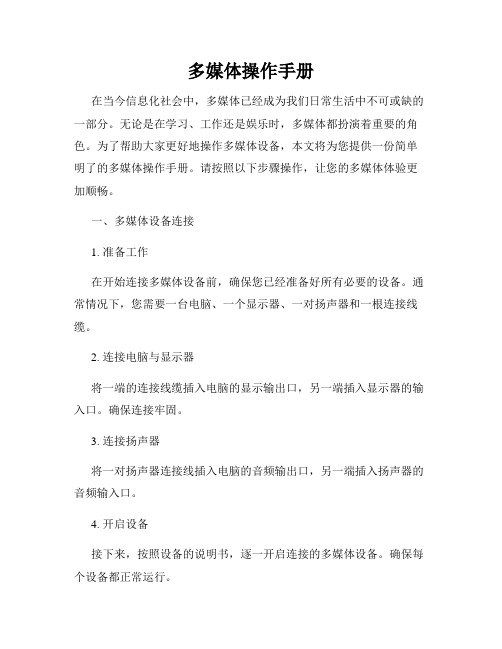
多媒体操作手册在当今信息化社会中,多媒体已经成为我们日常生活中不可或缺的一部分。
无论是在学习、工作还是娱乐时,多媒体都扮演着重要的角色。
为了帮助大家更好地操作多媒体设备,本文将为您提供一份简单明了的多媒体操作手册。
请按照以下步骤操作,让您的多媒体体验更加顺畅。
一、多媒体设备连接1. 准备工作在开始连接多媒体设备前,确保您已经准备好所有必要的设备。
通常情况下,您需要一台电脑、一个显示器、一对扬声器和一根连接线缆。
2. 连接电脑与显示器将一端的连接线缆插入电脑的显示输出口,另一端插入显示器的输入口。
确保连接牢固。
3. 连接扬声器将一对扬声器连接线插入电脑的音频输出口,另一端插入扬声器的音频输入口。
4. 开启设备接下来,按照设备的说明书,逐一开启连接的多媒体设备。
确保每个设备都正常运行。
二、多媒体操作基本知识1. 了解操作系统不同的操作系统有不同的多媒体操作方法。
如果您使用的是Windows系统,可以通过图标或者开始菜单找到媒体播放器。
如果您使用的是Mac系统,可以在“应用程序”文件夹中找到媒体播放器。
2. 基本操作一般来说,媒体播放器具有类似的界面和操作方式。
通过点击图标或菜单中的相关选项,您可以打开音乐、视频或图片文件。
在播放期间,您可以使用播放、暂停、停止、快进、快退等按钮进行控制。
3. 文件格式支持不同的媒体播放器对文件格式的支持可能有所差异。
确保您的文件格式与播放器兼容,否则您可能无法正常播放文件。
一般来说,常见的音乐格式有MP3,视频格式有MP4,而图片格式有JPEG和PNG。
三、多媒体高级操作1. 创建播放列表如果您有多个音乐或视频文件,可以通过创建播放列表来管理它们。
打开媒体播放器后,在菜单中选择“创建新的播放列表”,然后将您想要播放的文件添加到列表中。
2. 音效调节大部分媒体播放器都提供了音效调节的功能,例如均衡器、音量控制以及环绕声设置。
通过调整这些选项,您可以根据自己的喜好来优化音频效果。
苏亚星多媒体教学网软件V8.1 (电子教室版) 用户手册

目录第一章:系统概述 (4)1-1性能特点 (4)1-2主要功能 (5)1-2使用环境要求 (8)第二章:安装与启动 (9)2-1 TCP/IP协议设置参考 (9)2-2系统安装 (11)安装注意: (11)安装中心服务器 (11)安装管理机 (18)安装教师机 (23)安装学生机 (28)2-3卸载 (33)第三章:中心服务管理器程序使用 (34)第四章:管理机程序使用 (35)4-1班级模型编辑器使用 (35)4-2管理机使用 (39)第五章:教师机程序使用 (42)5-1教师机界面 (42)5-2教师机功能列表 (43)5-3教师机基本操作 (43)5-4主菜单操作 (44)5-5主功能操作 (64)5-6辅助功能操作 (66)第六章:学生机程序使用 (71)第七章: 常见问题 (76)前言首先感谢您选用苏亚星公司的苏亚星多媒体教学网V8.1(以下简称AsiaStar 8.1)。
近几年,在教育部、各地教委和学校的共同推动下,多媒体教学网的应用得到迅速普及,目前已成为电脑教室的标准配备,可以说,电脑室没有配备多媒体教学网,就像传统教室没有黑板一样。
多媒体教学网是充分利用计算机及网络技术,结合现代教育思想,为学校各学科提供一种计算机教学辅助工具,实现和优化了传统教学中老师与学生、学生与学生之间的交流活动,发挥学生学习的主动性与参与性,改善教学手段与学习方法。
苏亚星多媒体教学网 V8.1是苏亚星公司在V7.1的基础上,数十位软件工程师历时三年多,精心打造的一款全新的多媒体教学网软件。
它不仅继承了V7.1的优点,吸纳了全国五万多所学校老师的反馈建议;同时也采用了多项苏亚星独创的新技术。
它的功能规划全面实用,充分考虑了各学科老师在课堂教学中的实际需要,实现了多小组、多班级、多机房、多老师、多学科、多环节及多功能的灵活应用,广泛适用于各类学校及培训机构的计算机辅助教学。
苏亚星多媒体教学网V8.1的全面应用,必将引领一场计算机辅助教学的革命。
苏亚星多媒体教学网V8.1(H3C版)用户手册
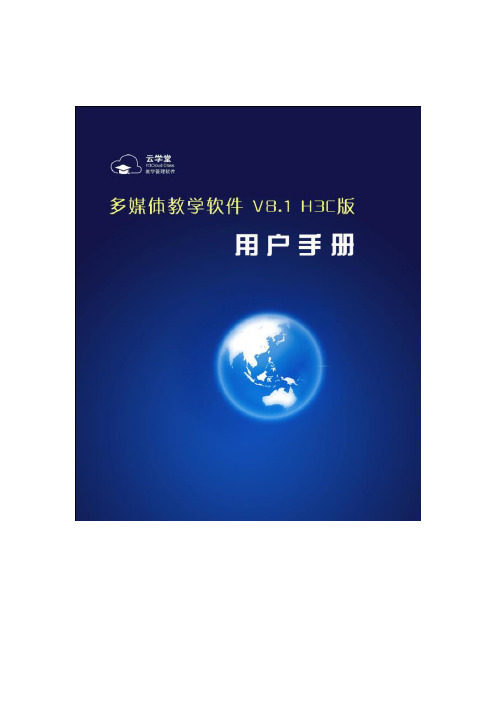
目录第一章:系统概述 (4)1-1主要功能 (4)第二章:安装与启动 (5)2-1 TCP/IP协议设置参考 (5)2-2系统安装 (8)安装注意: (8)安装教学网 (8)2-3卸载 (17)第三章:中心服务管理器程序使用 (19)第四章:教师机程序使用 (20)4-1教师机界面 (20)4-2教师机功能列表 (20)4-3教师机基本操作 (20)4-4主菜单操作 (21)4-5主功能操作 (33)第五章:学生机程序使用 (41)前言首先感谢您选用苏亚星公司的苏亚星多媒体教学软件V8.1 H3C版(以下简称AsiaStar 8.1 H3C版)。
近几年,在教育部、各地教委和学校的共同推动下,多媒体教学网的应用得到迅速普及,目前已成为电脑教室的标准配备,可以说,电脑室没有配备多媒体教学网,就像传统教室没有黑板一样。
多媒体教学网是充分利用计算机及网络技术,结合现代教育思想,为学校各学科提供一种计算机教学辅助工具,实现和优化了传统教学中老师与学生、学生与学生之间的交流活动,发挥学生学习的主动性与参与性,改善教学手段与学习方法。
苏亚星多媒体教学网 V8.1 H3C版是苏亚星公司在V7.1的基础上,数十位软件工程师历时三年多,精心打造的一款全新的多媒体教学网软件。
它不仅继承了V7.1的优点,吸纳了全国五万多所学校老师的反馈建议;同时也采用了多项苏亚星独创的新技术。
它的功能规划全面实用,充分考虑了各学科老师在课堂教学中的实际需要,广泛适用于各类学校及培训机构的计算机辅助教学。
苏亚星多媒体教学网V8.1 H3C版的全面应用,必将引领一场计算机辅助教学的革命。
苏亚星多媒体教学软件V8.1 H3C版将给您全新的感受与应用上的惊喜。
接下来本手册将为您进行详细的介绍与说明。
日后如《用户手册》进行修改或变更恕不另行通知!第一章:系统概述1-1主要功能苏亚星多媒体教学网 V8.1H3C版的功能涉及课程准备、课堂授课、课堂纪律、课堂互动、练习指导、复习测试等各个环节,具有二十多项主要功能,主要功能有:1、屏幕广播将老师机屏幕上的内容实时地广播给单个、部分、全体学生;老师屏幕上能够显示的内容都能广播,包括对各种课件及课件中的视频支持;支持全屏广播、窗口广播、区域广播、排除窗口广播、带声音、学生机全屏接受广播;支持老师鼠标对焦功能;支持广播内容录制功能;支持对学生鼠标和键盘的锁定控制;支持电子教鞭功能.2、屏幕监看老师可实时监看单一、多个学生机的屏幕,每一个监看窗口,系统都动态分配一个频道,保证了各监看窗口是同时传输;不仅能同时监看多个学生屏幕,而且能实时监看各学生机的鼠标形状变化和移动轨迹。
多媒体使用、管理手册
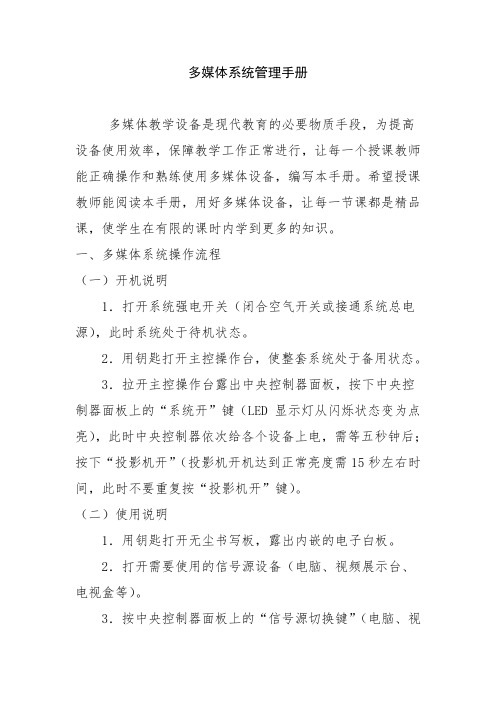
多媒体系统管理手册多媒体教学设备是现代教育的必要物质手段,为提高设备使用效率,保障教学工作正常进行,让每一个授课教师能正确操作和熟练使用多媒体设备,编写本手册。
希望授课教师能阅读本手册,用好多媒体设备,让每一节课都是精品课,使学生在有限的课时内学到更多的知识。
一、多媒体系统操作流程(一)开机说明1.打开系统强电开关(闭合空气开关或接通系统总电源),此时系统处于待机状态。
2.用钥匙打开主控操作台,使整套系统处于备用状态。
3.拉开主控操作台露出中央控制器面板,按下中央控制器面板上的“系统开”键(LED 显示灯从闪烁状态变为点亮),此时中央控制器依次给各个设备上电,需等五秒钟后;按下“投影机开”(投影机开机达到正常亮度需15秒左右时间,此时不要重复按“投影机开”键)。
(二)使用说明1.用钥匙打开无尘书写板,露出内嵌的电子白板。
2.打开需要使用的信号源设备(电脑、视频展示台、电视盒等)。
3.按中央控制器面板上的“信号源切换键”(电脑、视频展示台、笔记本等),此时选择的信号音视频将同步切换(请确保所要切换的设备处于工作状态)。
4.按中央控制器面板上的“音量控制键”可增加或降低音量,或静音状态(无线话筒设备不受此控制)。
5.电脑、视频展示台、无线音响系统等设备的具体功能操作请仔细阅读各个设备的使用说明书。
如需观看电视节目:请按下中央控制器面板上的“笔记本”按键,打开钢桌子正面右方门,用电视盒遥控器对准电视盒,按下遥控器的电源开关,电视盒通电后,选择适合的频道即可观看电视节目。
如需外接笔记本:请确认电视盒是关机状态,按下中央控制器面板上的“笔记本”。
(三)关机说明1.关闭并锁好无尘书写板。
2.关闭计算机。
3.长按(约3秒)中央控制器面板上的“系统关”键(LED 显示灯从点亮状态变为闪烁),此时中央控制器依次延时关闭各个设备电源(约3分钟后关闭所有电源)。
4.关闭并锁好主控操作台。
备注:长时间不用此设备请关闭系统强电开关(断开空气开关或断开系统总电源)二、无尘书写板使用说明(一)书写笔的使用方式1. 初次使用书写笔时,先检查是否已灌装墨水,再垂直抵压笔尖约30秒见笔头被墨水充分渗透方可书写,使用过程中字迹模糊时,应常压笔头保证墨水供应。
学校多媒体使用说明范本

学校多媒体使用说明范本亲爱的师生们:为了更好地利用和管理学校的多媒体设备,提高教学质量和学校运作效率,特编写本使用说明。
请大家认真阅读并遵守以下规定:1. 多媒体设备的使用范围:- 多媒体教室:仅供教学和学术研究使用,不得用于其他用途。
- 图书馆和自习室:仅供学习和阅读使用,不得用于娱乐或观看不良内容。
- 学生活动室:仅供学生活动和娱乐使用,不得对设备进行恶意破坏或侵犯他人隐私。
2. 多媒体设备的预定:- 教师:- 如需在多媒体教室进行课程教学,请提前一周向教务处预定教室和设备。
- 如需在其他场所使用多媒体设备,请提前一天向相关部门预定。
- 学生:- 如需在学生活动室使用多媒体设备,请提前一周向学生会申请并填写借用表格。
3. 多媒体设备的使用规定:- 使用多媒体设备时,请勿随意调整设置,以免影响下一个用户的使用体验。
- 使用完毕后,请妥善关闭设备并保持整洁。
- 不得私自搬动或更换多媒体设备的位置。
- 使用设备进行教学时,需遵守相关教学纪律和法律法规,不得传播不良信息或违法内容。
4. 多媒体设备的故障报修:- 如发现多媒体设备出现故障,请立即向相关部门报修,不得私自修理或更换任何部件。
- 在等待维修期间,请尽量使用其他可用设备或调整时间以适应故障设备的维修进程。
5. 多媒体设备的使用违规行为处理:- 违反使用规定的行为,将依据校规进行相应处理,包括但不限于口头警告、书面警告、罚款、停课等处罚措施,并视情节严重性可能进行纪律处分或法律追究。
请大家共同遵守以上规定,维护学校多媒体设备的正常运作和安全使用。
如有任何问题或建议,请联系相关部门。
希望大家能够充分利用多媒体设备,促进教学和学习的效果。
谢谢大家的合作!学校管理部门日期:亲爱的师生们:首先,感谢大家对学校多媒体设备使用说明的关注和支持。
为了更好地管理和维护这些设备,我们将继续为大家提供更详细的使用指南以及其他相关事项。
一、使用指南1. 多媒体教室的使用方式:- 请提前准备好教学素材,确保视频、音频文件的格式正确,并保存在U盘或电脑中。
多媒体录播一体机用户手册
多媒体录播一体机用户手册欢迎使用多媒体录播一体机!一、产品概述多媒体录播一体机是一款集多媒体播放、录制和存储功能于一体的设备。
它为用户提供了方便快捷的多媒体播放和录制功能,可以用于会议、培训、学习等各种场合。
二、产品特点1. 高清播放:多媒体录播一体机支持多种格式的视频、音频和图片播放,可以实现高清播放效果。
2. 录制功能:用户可以通过本设备将会议、培训等活动录制下来,方便后续查看和回顾。
3. 存储空间:多媒体录播一体机拥有大容量的内部存储空间,可以存储大量的多媒体内容。
4. 多样化输出:本产品支持多种输出接口,如HDMI、VGA 等,方便用户连接到不同的显示设备上。
5. 操作简单:设备操作简单,用户只需按照提示进行操作,即可完成各种功能。
三、开机与关机1. 开机:将电源插头插入电源插座,按下电源键即可开机。
2. 关机:长按电源键,待设备提示确认关机后,再次按下电源键确认即可关机。
四、多媒体播放1. 存储介质:用户可以将需要播放的多媒体内容存储在U盘、SD卡等存储介质上。
2. 播放文件:插入存储介质后,点击菜单按钮,在菜单界面上选择要播放的文件,然后点击确定即可开始播放。
3. 播放控制:播放过程中,用户可以通过遥控器或设备上的按钮控制播放、暂停、快进、快退等功能。
五、录制功能1. 录制方式:在会议或培训过程中,用户可以选择录制功能,将活动内容录制下来。
2. 存储位置:录制的文件将自动保存至设备的内部存储空间。
3. 录制控制:录制过程中,用户可以通过遥控器或设备上的按钮控制录制的开始、暂停、停止等操作。
六、存储与管理1. 存储管理:设备自带的内部存储空间可以存储大量的多媒体内容,用户可以通过菜单界面查看已存储的文件,并可进行删除、复制等操作。
2. 扩展存储:用户可以通过USB接口连接外部存储设备,扩展存储空间。
七、接口与连接多媒体录播一体机提供了多种接口,方便用户与各种设备的连接。
用户可以根据需要选择合适的接口进行连接。
多媒体播放系统说明书
多媒体播放系统说明书一、产品概述多媒体播放系统是一种集视频、音频、图片等多种媒体形式播放的设备。
它使用先进的技术,能够实现多种媒体文件的无缝播放,为用户带来丰富多样的视听体验。
本说明书将详细介绍多媒体播放系统的功能、使用方法以及注意事项。
二、系统特点1. 多格式支持:多媒体播放系统支持常见的视频格式(如MP4、AVI、MKV等)、音频格式(如MP3、WAV、FLAC等)以及图片格式(如JPEG、PNG、BMP等),满足用户对于多媒体文件的需求。
2. 高清播放:通过高性能处理器和显卡,多媒体播放系统能够实现高清视频的流畅播放,还原出细腻逼真的画面效果,提升用户的视觉享受。
3. 多媒体整合:系统具备多媒体整合功能,用户可以将视频、音频、图片等各种媒体文件整合在一起进行播放,实现自由切换和混合播放的效果。
4. 智能控制:多媒体播放系统配备了智能遥控器,支持触摸屏操作,操作简便方便。
同时,系统还支持通过手机、平板等移动设备进行遥控,让用户可以随时随地掌握控制权。
三、使用方法1. 连接与安装:将多媒体播放系统与显示屏幕、音响等设备通过HDMI或者AV线进行连接,确保连接稳定可靠。
接下来,根据系统操作界面的指引完成安装与设置。
2. 添加媒体文件:将需要播放的视频、音频、图片等媒体文件存储在移动设备或存储卡中,通过USB接口或无线连接方式将这些文件导入到多媒体播放系统中。
系统会自动识别并分类显示各种文件。
3. 播放与控制:在系统操作界面选择需要播放的媒体文件,通过触摸屏或遥控器进行播放、暂停、快进快退、音量调节等操作。
用户也可以设置自动播放模式,实现轮播或循环播放效果。
4. 其他功能:多媒体播放系统还提供一系列其他功能,如画面调整、音效设置、字幕显示、多语言选择等,用户可以根据实际需求自行调整设置。
四、注意事项1. 使用环境:请将多媒体播放系统放置在通风良好、干燥、室温适宜的环境中,避免阳光直射或者潮湿环境,以免影响系统正常运行。
蓝创多媒体电子教室软件使用手册
蓝创多媒体电子教室软件使用手册1蓝创多媒体电子教室V6.0使用手册ISSUE: 4.3 3月第二版目录第一章产品简介 (7)1.1产品概述 (7)1.2产品安装环境 (9)第二章蓝创多媒体电子教室V6.0安装前的网络准备 (11)第三章主控端(教师机)基本操作 (13)3.1教师机登录 (13)3.2教师机界面 (14)3.3多频道登录 (15)3.4操作前的准备 (15)3.4.1 用户选择 (15)3.4.2 取消用户选择 (16)3.4.3 功能的执行 (16)3.4.4 功能的停止 (17)3.4.5 按钮操作说明 (17)3.5右键菜单 (18)3.6窗口工具 (20)3.6.1 消息 (20)3.6.2 举手状态 (20)3.6.3 音量调节 (21)3.6.4 教学内容 (21)3.6.5 座位 (22)3.6.7 任务 (23)3.6.8 查看作业 (24)3.6.9 锁定控制 (24)3.7班级工具 (26)第四章主控端(教师机)教学功能操作 (28)4.1屏幕广播 (28)4.2遥控监看 (29)4.3遥控全体学生机 (31)4.4遥控转播 (31)4.5学生演示 (32)4.6视频教学 (33)4.7语音广播 (34)4.8可视对讲 (35)4.9远程命令 (36)4.10文件传输 (38)4.11收发文件 (39)4.12联机讨论 (40)4.13电子白板 (42)4.14屏幕录制 (43)4.15屏幕回放 (44)4.16试题编辑 (45)4.17在线考试 (47)4.19远程设置 (50)4.20分组教学 (51)4.21电脑配置 (52)4.22电子点名 (53)4.23系统设置 (53)4.23.1 网络设置 (54)4.23.2 音频设置 (55)4.23.3 视频设置 (55)4.23.4 屏幕设置 (56)4.23.5 广播监看设置 (57)4.23.6 作业设置 (58)第五章学生机端的使用 (59)5.1学生机程序界面 (59)5.2设置 (59)5.3电子举手 (61)5.4提交作业 (61)5.5消息 (61)5.6访问因特网 (62)5.7退出 (62)第六章注册老师机程序 (63)第七章常见问题与解决方法 (65)。
多媒体交互一体机操作手册
目录
• 产品概述与功能介绍 • 硬件组成与连接 • 软件安装与配置 • 基本操作与使用 • 高级功能与应用 • 故障诊断与排除 • 总结与展望
01
产品概述与功能介绍
多媒体交互一体机定义
01
多媒体交互一体机是一种集成了 计算机、投影仪、触摸屏、音响 等设备的多功能交互式电子白板 。
多屏互动功能
可实现多个一体机之间的互联互通, 实现多屏互动和协同工作。
触控手写功能
支持在触控屏上进行手写输入和手写 识别,适用于签名、批注等场景。
多媒体播放功能
支持播放多种格式的视频、音频和图 片文件,满足多样化的展示需求。
06
故障诊断与排除
常见故障现象及原因分析
电源适配器故障。
电源线未插好或损坏。
主要功能及特点
交互性强
支持多人同时操作,实现实时互动。
操作简便
触摸屏操作直观易懂,无需复杂培训。
主要功能及特点
功能丰富
集成了多种设备功能,满足多样化需 求。
适用性强
可根据不同场景和需求进行定制和配 置。
适用场景与优势
教育领域
用于课堂教学、远程教育、在线培训等场景,提高教学效果 和互动性。
企业领域
开机启动
01
接通一体机电源,按下主机上的开机按钮,等待系统启动完成
。
界面介绍
02
启动完成后,一体机将显示主界面,包括桌面、任务栏、开始
菜单等。
桌面图标
03
桌面上默认放置了一些常用应用程序的快捷方式,方便用户快
速启动。
触摸屏操作指南
触摸屏基本操作
用户可以直接使用手指或专用触控笔在屏幕上进行点击、滑动、 拖拽等操作。
- 1、下载文档前请自行甄别文档内容的完整性,平台不提供额外的编辑、内容补充、找答案等附加服务。
- 2、"仅部分预览"的文档,不可在线预览部分如存在完整性等问题,可反馈申请退款(可完整预览的文档不适用该条件!)。
- 3、如文档侵犯您的权益,请联系客服反馈,我们会尽快为您处理(人工客服工作时间:9:00-18:30)。
教室多媒体使用手册
一、系统的组成:
组成:电源、投影机、中控台、幕布、电脑主机(或笔记本)、音箱
墙上电源,如箭头所示位置:
计算机(位于机柜左下位置,如下图箭头所示位置)
机箱电源位置,如箭头所示位置:
设备使用范围:仅用于教学、班级管理活动的使用、连续使用时间约为两小时,需关闭系统10分钟左右,长时间不用,需关闭电源。
二、系统的使用
1、开启投影机:按面板中的“系统开/关”按钮,如图箭头所示位置。
2、开计算机:
(1)第一种情况:
开启计算机:按计算机的电源开关(位于机箱顶部)。
(2)第二种情况:如果使用笔记本:
①连线显示数据线,如图所示:
②如要播放声音,请连接音频线,如上图所示。
③启动笔记本电脑,按以下方法将笔记本屏幕输出到投影机:
方法一:
第一步:按面板中“手提电脑”按钮。
第二步:按“Fn键”+“快捷键”(但每个品牌的笔记本的快捷键(F1~
F12)都不一样,具体是哪一个键,请参照你的笔记本电脑的使用说
明)。
第三步:设置笔记本的分辨率1024*768或者800*600。
方法二:
右击桌面空白部分,在菜单中选择“图形选项”、“输出至”、“监视器+
内显示器”,如下图所示:
三、系统的关闭
1、关闭主机:保存用户文件,并正常关机
2、关闭系统:在面板中再次按下“系统开/关”键
四、常见问题
1、如在使用过程中,发现中控及相应设备不能使用或没反应,请先检查墙上电源是否
正常。
2、问:我的课件拷到电脑桌面上,第二天上课发现没有了?
3、答:为防止资料丢失,不要将上课相关资料留存在电脑上。
4、问:我按投影机开键按了两三次,为什么投影机打不开,控制面板上灯还闪烁不停?
5、答:打开投影机时,只需按投影机开键一次,多按会使部分设备处于保护状态,控
制面板灯会闪烁不停,不能正常开启,必须间隔5分钟以上,面板灯处于正常,再按投影机开。
如果等待5分钟以上面板灯还闪不停,这是面板处于自锁状态,需关闭计算机后,断电几秒后再接通电源,使中控复位。
6、问:投影机和电脑已经打开,为什么屏幕上还是显示无信号输入?
7、答:电脑信号没有输入到投影机,请确认信号灯是在台式机上。
